Så här aktiverar du automatiska systemuppdateringar i Ubuntu

Som standard kontrollerar Ubuntu systemuppdateringar varje dag och uppmanar dig när de är tillgängliga. Då kan du välja att ladda ner och installera uppdateringarna omedelbart eller om Ubuntu påminner dig senare. Du kan dock också välja att ha uppdateringar som hämtats och installerats automatiskt.
OBS! När vi säger att du skriver in något i den här artikeln och det finns citat runt texten, skriv INTE citat, om inte annat anges.
Klicka på knappen "Sök din dator och online-källor" på enhetfältet och skriv "programvara och uppdatering" i redigeringsrutan. När du skriver skriver resultaten under redigeringsrutan. Klicka på ikonen "Programvara och uppdateringar".
RELATED: Så här inaktiverar du innehåll på nätet när du söker i Ubuntu 14.04
OBS! Om du inte vill se onlineinnehåll i dina sökresultat kan du inaktivera innehållet på nätet som hämtas vid sökning, om du använder en version av Ubuntu före den senaste 15.04. Om du använder 15.04 kan du stänga av innehållet som hämtas i inställningarna. För att göra det, öppna "Systeminställningar", klicka på "Säkerhet och sekretess" i avsnittet "Personlig" och stäng sedan av "När du söker i alternativet Dash: include online search results".
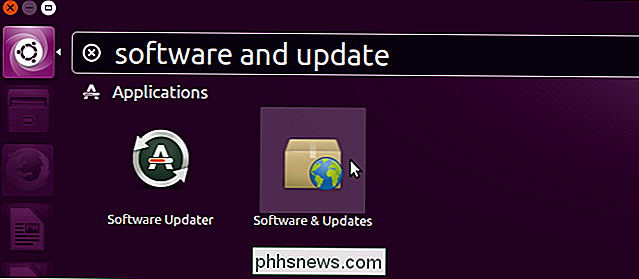
I "Programvaran & Uppdateringar ", klicka på fliken" Uppdateringar ".
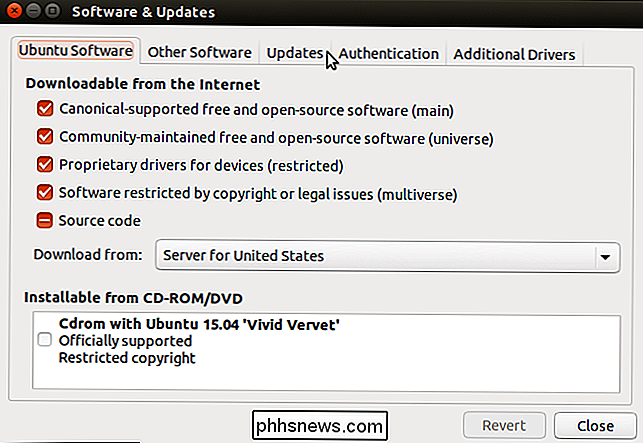
Välj" Hämta och installera automatiskt "i rullgardinslistan" Kontrollera automatiskt efter uppdateringar ".
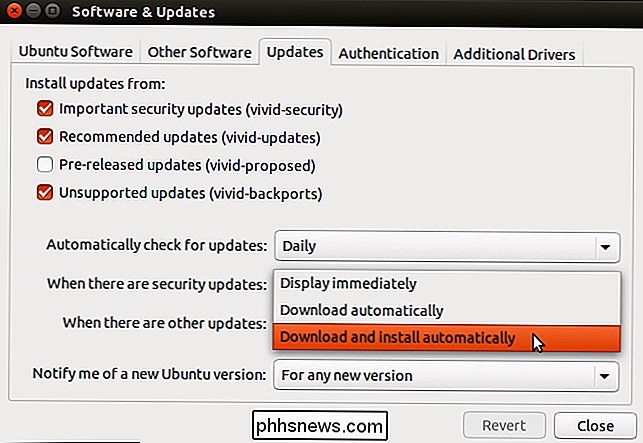
Dialogrutan" Godkänn "visas. Ange ditt lösenord för Ubuntu-kontot i rutan "Lösenord" och klicka på "Godkänn".
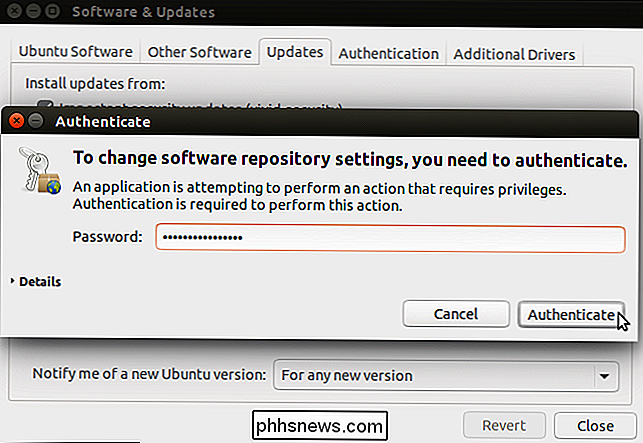
För att automatisera uppdateringen av programvaran du har installerat, samt systemfilerna, välj "Viktiga säkerhetsuppdateringar", "Rekommenderade uppdateringar "Och" Unsupported Updates ", så finns det kryssrutor i rutorna. Klicka på "Stäng".
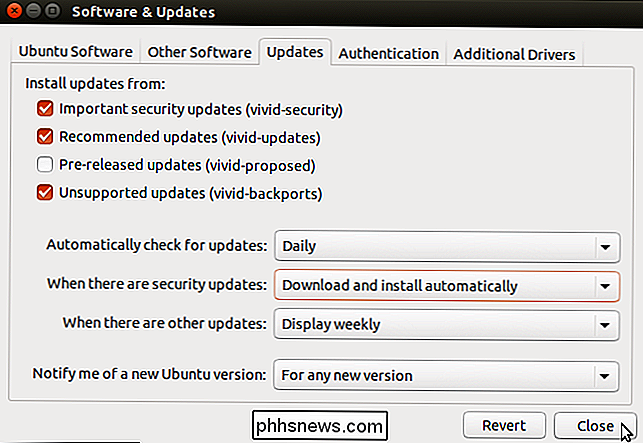
Nu uppdateras systemuppdateringar och programuppdateringar automatiskt och installeras i bakgrunden.
Om du kör servernsversionen av Ubuntu, se vår artikel om aktivering av automatiska säkerhetsuppdateringar i Ubuntu Server .

Skapa en webbaserad undersökning på ett enkelt sätt med Google Forms
Det finns många olika webbplatser för att skapa webbaserade undersökningar, men allt du behöver är ett Google-konto och Google Dokument. Skapa enkelt en undersökning med Google Forms och skicka resultatet direkt till Google Sheets. Till skillnad från olika online-undersökningstjänster ställer Google inte gränsen för hur mycket svar du kan ta emot.

Länk celler mellan ark och arbetsböcker i Excel
En vanlig sak att göra i Excel är att använda ett ark för att samla in rådata, till exempel försäljnings totals, och sedan använda en annan flik eller till och med en arbetsbok för att skapa summeringar eller rapporter. saken är dock, kräver att du kopplar cellerna först. Lyckligtvis är det mycket lättare än det låter.För att se hur



